Avez-vous déjà connu des décalages et de mauvaises performances de réseau lors de la lecture de votre PS4? Aviez-vous des situations où vous n'êtes tout simplement pas en mesure d'utiliser le chat vocal pendant la session de jeu?
Avez-vous déjà effectué un test de connexion Internet et reçu une erreur d'échec de type NAT ?
Si la réponse est oui, vous êtes au bon endroit. Le type NAT peut vous donner beaucoup de maux de tête. Heureusement, ce problème est réparable dans la plupart des régions du monde. Nous vous fournirons quelques solutions efficaces pour ce problème, mais d'abord, comprenons ce qui cause le problème en premier lieu.
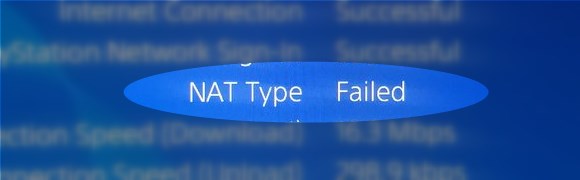
Qu'est-ce que Nat?
NAT signifie traduction d'adresses réseau , et il s'agit d'une méthode d'activation de plusieurs appareils avec des adresses IP privées pour utiliser une seule adresse IPv4 publique pour communiquer avec Internet. Bien qu'il ait été conçu à l'origine à d'autres fins, l'utilisation prédominante NATS est la préservation du pool d'adresses IPv4.
Cependant, il y a un objectif secondaire pour le NAT, et c'est de là que vient votre problème. NAT agit également comme un pare-feu, ne permettant l'accès que entre les réseaux et les appareils dans le cadre d'un ensemble de règles définies par le type NAT.
Combien de types NAT y a-t-il?
Il existe trois types NAT avec différents niveaux de restrictions.
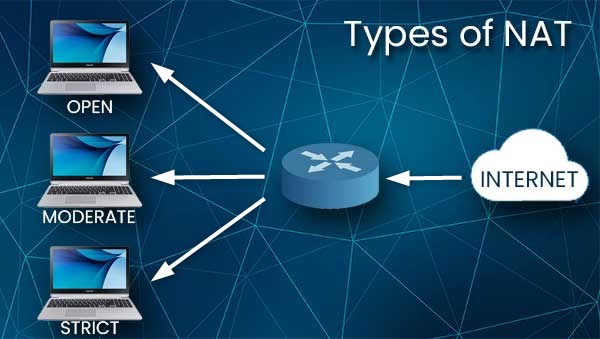
Type 1 - Ouvert
Ce type NAT ne fait aucune restriction sur le trafic. Lorsque vous utilisez le type 1, tout le trafic entrant sera transmis à votre PS4. Cependant, la définition du type NAT pour ouvrir présente le risque de sécurité dont nous discuterons plus en détail un peu plus tard.
Type 2 - modéré
Ce type NAT impose certaines restrictions concernant les ports ouverts et le niveau d' accès autorisé . En règle générale, si le type NAT à l'autre extrémité est défini sur 1 ou 2, vous n'aurez pas de problèmes.
Type 3 - Strict
Ce type NAT restreint gravement toutes les données entrantes. C'est le paramètre par défaut pour la plupart des routeurs et la source de votre problème de type NAT. Il permettra la connexion uniquement si le type NAT à l'autre extrémité est défini sur le type 1 - ouvert.
Comme vous pouvez le voir, vous rencontrerez le moins de problèmes de connectivité si vous passez votre type NAT en 1, mais cela vous exposera à toutes sortes de risques de sécurité car il vous laissera complètement exposé et non protégé de toute attaque de pirate. Cependant, si vous modifiez le type NAT uniquement pour la PS4 et rien d'autre sur le réseau, vous ne devriez pas être à risque majeur. Alternativement, le type 2 fonctionnera presque aussi bien que le type 1, mais le type 3 vous causera presque certainement des problèmes.
Comment changer le type NAT pour obtenir les meilleurs résultats possibles?
Vous pouvez faire quelques éléments pour modifier et résoudre le problème défaillant de type NAT, mais vous devez être à l'aise de bricoler avec les paramètres PS4 et routeurs .
Avant de faire quoi que ce soit d'autre, découvrez vos paramètres réseau actuels, car vous en aurez besoin pour que cela fonctionne.
Réglez la PS4 en tant que zone démilitarisée - DMZ
DMZ est une zone tampon de votre réseau où vous pouvez affecter un ou plusieurs de vos appareils.
Un appareil attribué dans DMZ aura une communication non filtrée avec Internet, tandis que le reste de votre réseau sera protégé derrière le pare-feu.
Il y a deux façons de le faire. Une façon consiste à affecter au hasard une adresse IP statique à votre PS4 à partir des paramètres PS4, puis à accéder au panneau de configuration des routeurs pour attribuer cette IP sous forme de DMZ.
L'autre manière appropriée serait de trouver votre adresse MAC PS4, d'ouvrir le panneau d'administration des routeurs pendant que la PS4 est en ligne et de réserver l'adresse IP que PS4 utilise actuellement. Ensuite, vous ajoutez ces adresses IP et MAC à DMZ.
Permet de vous montrer dans les deux sens de le faire, à partir du haut:
Accédez aux paramètres PS4 , puis accédez au réseau. Sélectionnez l'état de la connexion Afficher.
Notez les informations affichées à côté de l' adresse IP , du masque de sous-réseau, de la passerelle par défaut, du DNS primaire et du DNS secondaire.
Maintenant que vous avez les informations, vous avez besoin de naviguer par paramètres > Réseau > Configurer la connexion Internet.
Sélectionnez Utiliser Wi-Fi ou utiliser LAN en fonction de la façon dont vous avez connecté la PS4 au routeur, choisissez Custom. Pour les paramètres d'adresse IP, choisissez Manuel.
Entrez maintenant l'adresse IP en suivant les informations de passerelle par défaut à partir de l'état de la connexion Afficher, mais modifiez le dernier ensemble de nombres en quelque chose entre 130 et 150. Par exemple, 192.168.1.135. Copiez le reste des informations dans les champs correspondants. Facultativement, vous pouvez modifier les serveurs DNS en DNS Google public en tapant 8.8.8.8 en tant que DNS principal et 8.8.4.4 comme secondaire. Plus tard, vous pouvez effectuer un test pour voir si le changement DNS fait une différence concernant la vitesse de connexion.
Lorsque vous remplissez tous les champs, cliquez sur Suivant.
Laissez le MTU sur automatique
N'utilisez pas de serveur proxy.
Vérifiez maintenant la connexion Internet.
À ce stade, si la connexion est réussie, vous avez terminé avec la configuration PS4.
Passez à votre téléphone ou à votre PC connecté au même routeur que la PS4. Ouvrez le navigateur Internet et entrez la même adresse IP que pour la passerelle par défaut.
Utilisez le nom d'utilisateur et le mot de passe de l'administrateur pour le routeur et entrez le panneau d'administration des routeurs. Vous pouvez trouver le nom d'utilisateur et le mot de passe de l'administrateur par défaut imprimés sur l'autocollant à l'arrière du routeur.
Une fois que vous êtes dans le panneau d'administration, parcourez les options et essayez de trouver un DMZ étiqueté. Chaque marque de routeur utilise une interface utilisateur et une disposition différentes donc, si vous ne trouvez pas ce que vous recherchez, Google Comment trouver l'option DMZ dans la marque et le modèle .
Lorsque vous trouvez l'option DMZ, activez-la et entrez l'adresse IP que vous avez affectée à PS4 dans les paramètres manuels (dans notre exemple, c'était 192.168.1.135)
Enregistrez les paramètres et redémarrez le routeur si nécessaire.
La bonne façon d'ajouter PS4 à DMZ
Ouvrez le menu PS4 , accédez à Paramètres> Système> Informations système et notez l' adresse MAC .

Prenez votre téléphone ou votre PC et ouvrez le navigateur Internet. Tapez l' adresse de passerelle par défaut dans la barre d'adresse et appuyez sur Entrée. Utilisez des informations d'identification de l'administrateur pour vous connecter au panneau d'administration des routeurs. Une fois que vous y êtes, regardez l'état pour découvrir l'adresse IP que votre PS4 utilise. Une fois que vous avez ces données, recherchez l'option de réservation d'adresse IP. L'emplacement peut varier d'un routeur à l'autre, alors assurez-vous d'avoir le manuel avec vous, ou vous pouvez rechercher en ligne où le trouver. Lorsque vous localisez cette option, cliquez sur Nouveau et entrez l'adresse IP que votre PS4 utilise et l'adresse MAC que vous avez trouvée dans les informations système.
Après avoir fait cela, trouvez une option DMZ (l'emplacement variera également en fonction de la marque et du modèle) et ajoutera, maintenant statique, l'adresse IP PS4S à DMZ.
Upnp
UPNP signifie Universal Plug and Play. Il s'agit d'une fonctionnalité qui permet une communication gratuite entre tous les appareils de votre réseau, mais, vous l'avez déjà deviné, présente un risque de sécurité majeur. L'activation de l'UPNP transformera votre réseau domestique en un pour tous, si un pirate veut vous faire de mauvaises choses, il n'y aura rien pour l'empêcher de faire ce qu'il veut.
Pour activer l'UPNP , vous devrez vous connecter au panneau d'administration des routeurs en utilisant la même méthode décrite ci-dessus, localiser cette option et l'activer.
Remise des portes
Le transfert de port est probablement la méthode la plus fiable pour modifier le type NAT pour ouvrir pour votre PS4, mais elle nécessitera le plus de travail.
Tout d'abord, vous devrez attribuer une adresse IP statique à votre PS4, tout comme vous l'avez fait avec DMZ, mais au lieu d'ajouter cette adresse à la DMZ, vous irez à la transfert de port . Maintenant, différents jeux utilisent différents ports, vous devrez donc aller en ligne et rechercher les ports à transmettre pour chaque jeu que vous jouez. Pour cet exemple, nous utiliserons Call of Duty: Black Ops 3.
Choisissez 3074 pour la plage de port externe et UDP pour le protocole . L'adresse IP interne sera celle que vous avez affectée à la PS4.
Cgnat
Si aucune des méthodes ci-dessus ne fonctionne, contactez votre FAI pour voir y a une couche NAT supplémentaire de leur côté. Certains FAI implémentent une couche NAT supplémentaire appelée NAT de qualité porteur, et ils devront apporter des modifications pour vous permettre d'ouvrir le type NAT pour votre PS4.
Si vous êtes situé en Chine, rien de tout cela ne fonctionnera probablement car Internet est fortement réglementé pour tous les utilisateurs.
